Masuk ke akun Microsoft 365 saya
Langkah 2 dari rangkaian Menyiapkan akun Microsoft 365 saya.
Masuk untuk mengakses akun Microsoft 365 Anda. Bookmark halaman masuk agar mudah diakses dari browser web Anda.
Catatan: Jika Anda mencoba masuk ke akun melalui Microsoft secara langsung (misalnya, melalui Outlook di web), Anda akan diminta untuk memasukkan alamat email sebelum diarahkan ke langkah-langkah di bawah ini.
- Buka halaman masuk Microsoft 365.
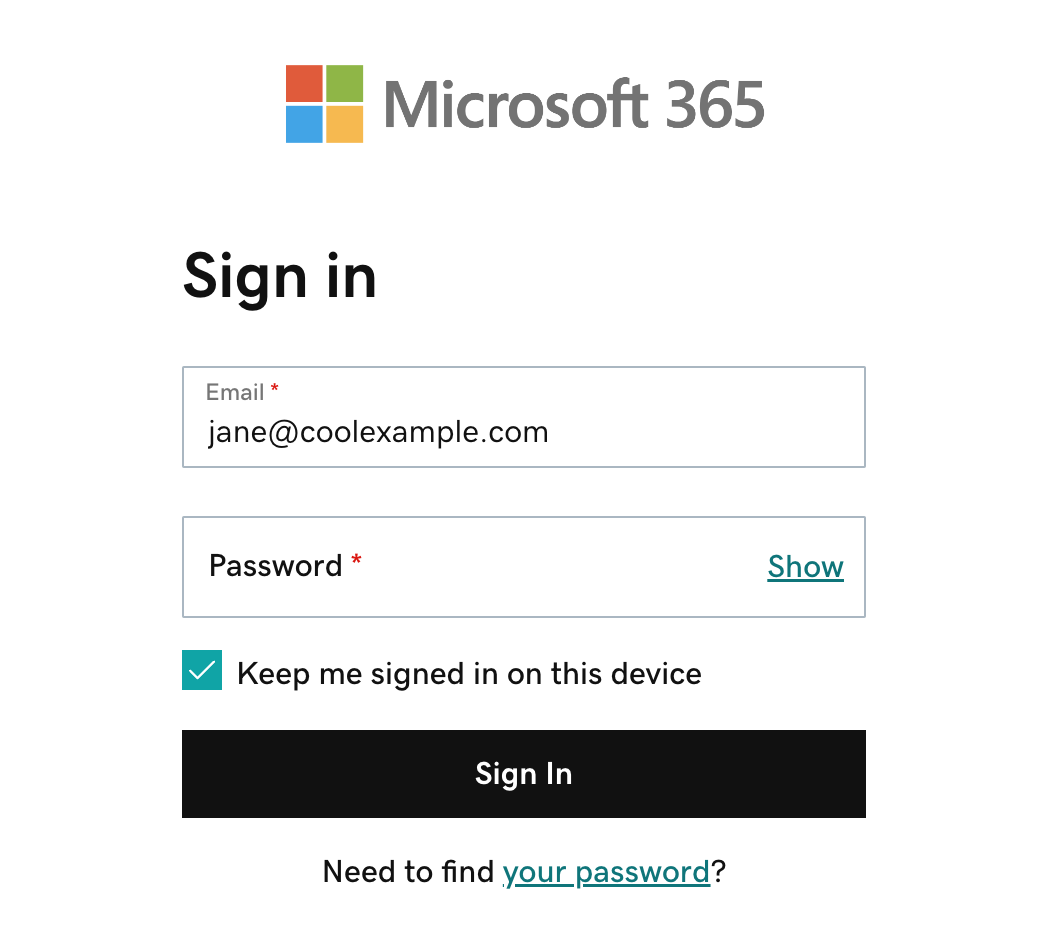
- Masukkan alamat email dan sandi Microsoft 365 (nama pengguna dan sandi GoDaddy tidak akan berfungsi di sini).
- Jika browser web Anda mengisi nama pengguna dan kata sandi secara otomatis, pastikan browser web tersebut menggunakan alamat email dan kata sandi EMAIL_M365 Anda, bukan kredensial akun GoDaddy.
- (Opsional) Untuk tetap masuk ke akun saat Anda menutup dan membuka kembali browser, di samping Biarkan saya tetap masuk di perangkat ini, pilih kotak centang.
- Pilih Masuk. Halaman beranda Microsoft 365 akan terbuka.
- (Opsional) Jika Anda mengaktifkan autentikasi multi-faktor (MFA), verifikasi identitas menggunakan metode autentikasi Anda. Jika ini adalah pertama kalinya Anda masuk dengan mengaktifkan MFA, atur metode autentikasi Anda.
- Di sudut kiri atas, pilih peluncur aplikasi.
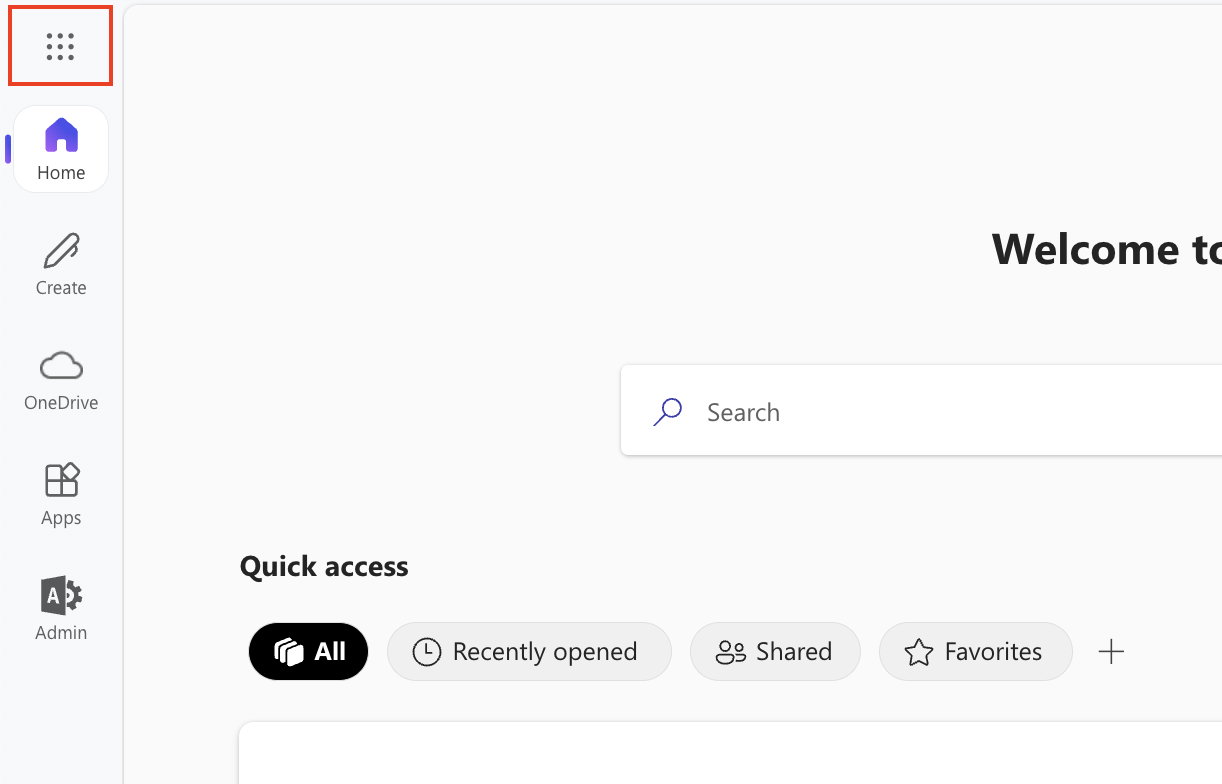
- Pilih aplikasi yang ingin Anda buka (misalnya, untuk mengakses kotak masuk Anda, pilih Outlook).

Info selengkapnya
- Ada masalah dengan kata sandi Anda atau saat masuk ke akun Microsoft 365?
- Akses Dasbor Email & Office untuk mengubah sandi, membuat alias, dan mengonfigurasi email pada perangkat.